发布时间:2016-07-26 16: 45: 39
在用MathType公式编辑器编辑公式时,有时需要对公式进行加框。公式添加的边框不能太粗也不能太细,太粗则不够美观,太细则起不到想要的效果。一般来说MathType默认的线条粗细都是符号规范的,但是有时在使用过程中会线条不太符合要求,则需要对公式边框的线条粗细加以调整,那要怎么操作呢?下面就来介绍MathType公式边框粗细的调整方法。
具体操作方法如下:
1.打开MathType公式编辑器,利用MathType框模板中的相应模板编辑出加框的公式。或者双击已经编辑好的加框公式进入到编辑界面。
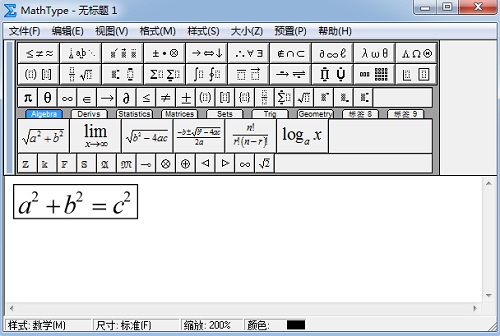
2.用鼠标点击MathType菜单中的“格式”——“定义间距”。
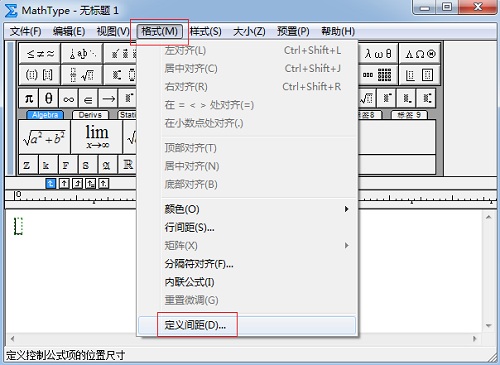
3.执行步骤2的命令后,会弹出一个“定义间距”的对话框。在这个对话框中,拉动对话框中的滚动条,找到“框边粗细”这个项目,调整相应的数值就可以了。如果要调细则减小数值,如果要调粗则增加数值,比如我们调整为10。最后确定就可以了。
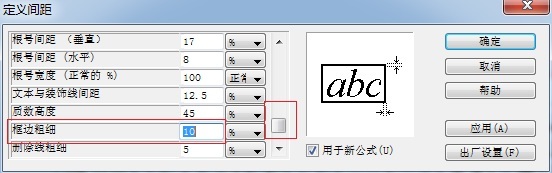
4.我们将“框边粗细”调整为10以后公式边框的效果如下,我们可以明显得看到边框的线条变粗了。
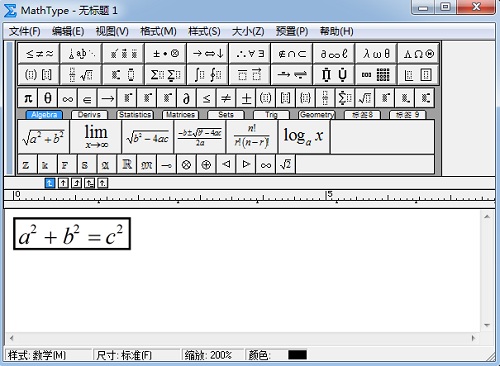
以上内容向大家介绍了MathType公式边框粗细的调整方法,注意在调整这些公式的样式时除了字体是在“样式”中调整外,其它的修饰部分基本都是在MathType格式菜单中进行设置的,MathType定义间距对话框中包括中公式中所涉及到的所有间距问题,比如字母与字母之间的间距就要使用这种方法,但是这个命令下又包含了很菜单,涉及到了很多方面,从“定义间距”对话框里面所列出的项目就可以看出来。如果想要了解MathType字母间距的调整方法,可以参考教程:怎么快速调整MathType字母间距。
展开阅读全文
︾